
Surface Goを使い始めて2ヵ月経過しましたが、これまで外出先で使用していたASUS T90Chiに替わる機種として快適に利用しています。その快適さに大きく貢献しているのが、純正のタイプカバー キーボード。ブラックのAmazon価格は約9,000円とキーボードとしては高価ですが、その価格の価値は十分にあります。今回は、この純正キーボード単体の使用感をあらためて記載します。
関連記事
- Surface Go レビュー、1ヵ月利用の使用感。普段使いではサクサク動作、キーボードも快適で10型では最高の携帯端末
- 写真多数、Surface Go 実機の外観レビュー。キックスタンド・タイプカバーの造り・実用性も十分
外観

キーボードも含めた外観については「写真多数、Surface Go 実機の外観レビュー。キックスタンド・タイプカバーの造り・実用性も十分」にて記載していますが、あらためてポイントを記載します。
なお、私はAmazon USAより英語キーボードを購入したのですが、Amazon Japanで販売の以下のブラックの英語キーボードとなります。
▼本体とのセット購入でしたが、本体・キーボードは別々に梱包されていました。

▼スウェード調・マイクロファイバー素材触り心地のよい生地にMicrosoftのロゴが彫られています。
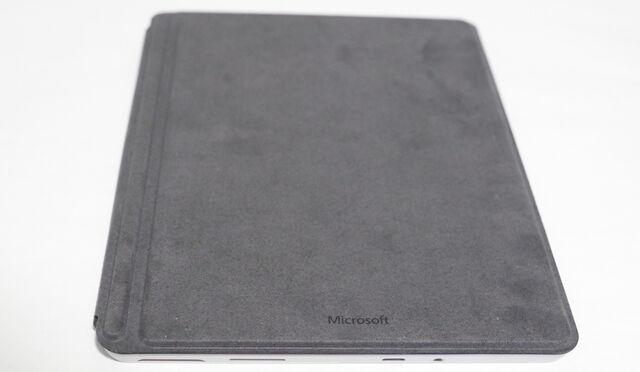
▲▼私はSurface風の2 in 1としては、以下のXIDU PhilPadも所有していますが、質感としては同様に高いもの。逆に言えば、PhilPadのキーボードはSurface Goと同様に質感高く仕上がっているとなります。

▼ブラック以外のアルカンターラ素材のキーボード(ブラックはマイクロファイバー素材)はパームレストの汚れがつきやすい・目立ちやすいとのレビューコメントも多くなっています。一方のブラックは、1日約1時間半、2ヵ月使用した範囲では汚れはほとんど付着していません。

▼5.5 x 10cmのタッチパッドは、10インチのキーボードサイズからすると大きめ。

▲キーの質感としては、3,000円クラスのキーボードにありがちなザラザラ感の強いものではなく、また、極度にサラサラしたものでもありません。価格相応もしくはそれ以上の質感です。
▼バックライトは、照明のもとでは暗めですが、消灯すると以下のとおり。文字の視認性はよいものです。

使用感
使用感については以下の記事でも掲載していますが、あらためて2ヵ月利用の使用感を記載します。

全般的には10インチ向けの小さなキーボードですが、Microsoft 純正で高価なこともあり、かなりよい出来です。快適なタイピング感と比較的静かな打鍵音で、通勤電車内でも周囲を気にせずに高速タイピング可能です。
そのポイントを記載すると以下となります。
- 実測では、主要キーのサイズは19mm、キーピッチは18mm。横幅いっぱいに拡がるキーボード・最右列のキーがBackspace / Enterなどの主要キーとなっていることもあり、10インチとしてはキーピッチは広め。
- 上記により、コンパクトな10インチにしては余裕を感じ、快適な入力環境を確保しています。
- カバー兼用の2 in 1であることもあり、ストロークは浅め。薄さもありタイピング時にパコパコ感のあるものですが、慣れてくるとその感覚も心地よくなってきます。
- 打鍵音はカチャカチャ系の音質ではなく低め。タイピング時には気にならず、また、私は通勤電車でも使用していますが、周囲への気遣いは無用です。静かな朝は、多少は控えめにする必要もありそうですが、日中は周囲の音にかき消されます。
タッチパッドについては、どちらかと言えばサラサラとした感触で普通に機能します。ごく稀にタイピング時にタッチパッドに触れてしまうこともありますが、タイピングに影響を及ぼすものではありません。
なお、私が購入したのは英語キーボードですが、英数・かな切替については以下のフリーソフト「Alt IME」を利用しています。これにより、左右Altキーのワンタッチで英数・かなを快適に切り替えることができます。

他の10インチ端末との比較
他の10インチ未満のキーボードとのタイピング感の比較ですが、比較対象は以下の3製品。
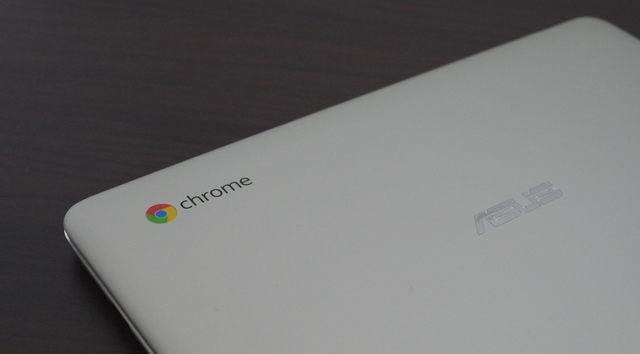


このうち、快適なタイピングではやはりSurface Goが優位。これに続くのは、ASUS T90Chi、iPad向けのロジクール TF725、ASUS C101PAとなります。これらとの比較コメントは以下。
- 8.9インチのASUS T90ChiもSurface Goと同様に快適にタイピングできますが、T90ChiはBluetooth接続であるため、カバーを開いて即の応答性ではSurface Goが優位。
- また、T90ChiはSurface Go以上にペタペタ感が強くなり、しっかりした打鍵感でもSurface Goがワンランク上。
- TF725はキーピッチが広く快適で軽快なタイピングが可能が、軽すぎるキーとiOSであるために、英数・かな切替がやや不便。
- ASUS C101PAは一般的にはよいキーボードですが、サイト記事編集で大量タイピングを行う私にとっては、キーの弾力性が強いことに難あり。大量タイピングを行うと疲れ気味に。
▼ASUS T90Chi(上)、C101PA(下)のキーボード。


まとめ
私の場合、Surface Goを購入した決め手はキーボードにあり、と言ってもよいほどにお気に入りのキーボード。量販店で試し打ちしたうえで購入したのですが、2ヵ月利用後の現在でも、快適なキーボードであることの認識は変わらず。サードパーティ製の安価なキーボードも販売されていますが、購入するなら純正で決まりです。
▼こちらはAliExpressで販売のサードパーティ製。Bluetooth接続、バックライトは7色で変更可能です。

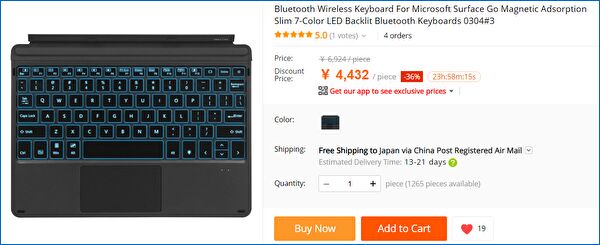


コメント